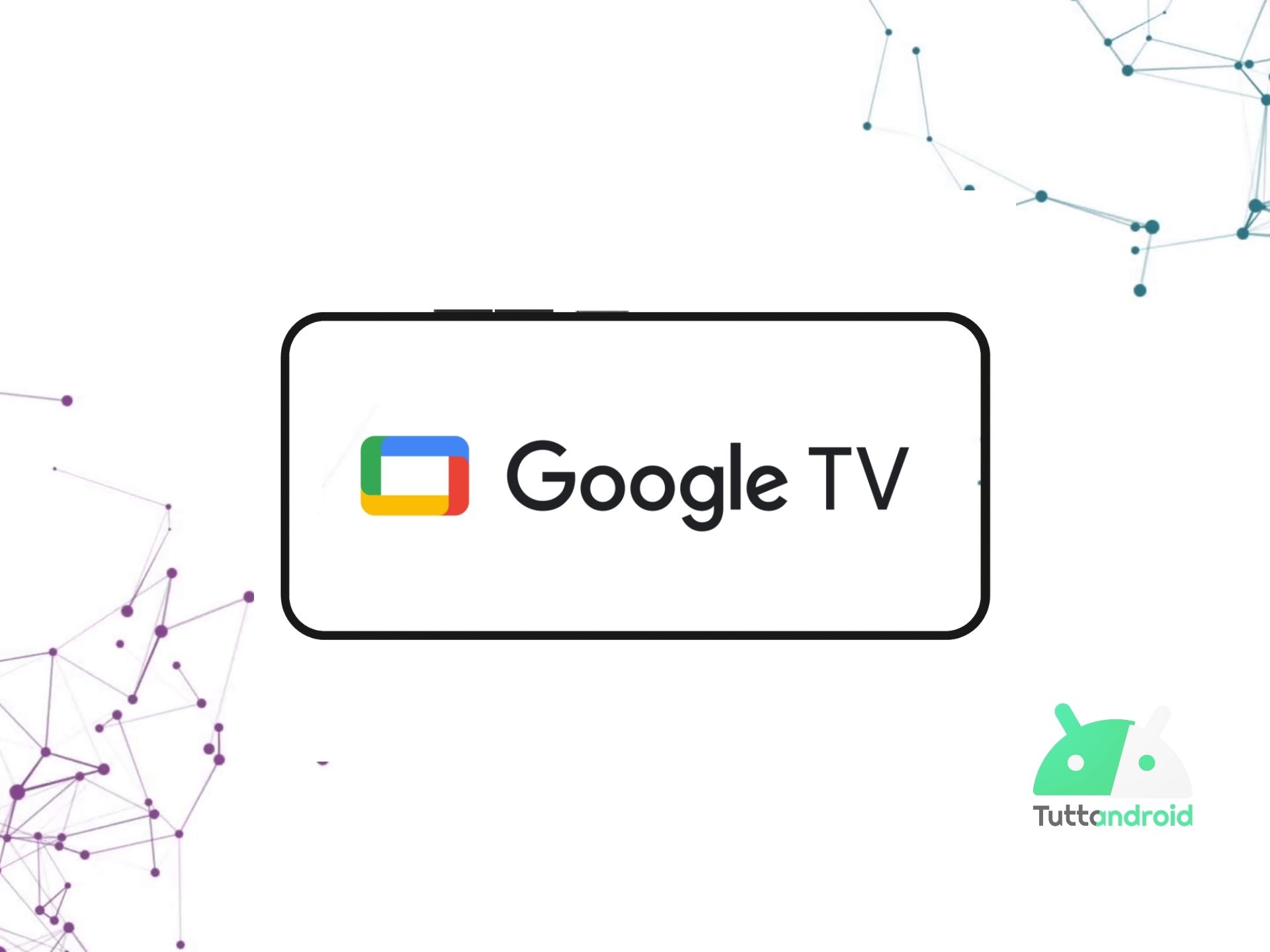In seguito all’annuncio delle scorse settimane, il Material 3 Expressive, il nuovo linguaggio di design del sistema operativo del robottino verde che è stato ufficializzato durante il The Android Show | I/O Edition dello scorso 13 maggio e che è già disponibile per i beta tester che eseguono sui loro Pixel compatibili la Beta 1 di Android 16 QPR1.
Questo design sta iniziando a mostrarsi su varie app con l’obiettivo ultimo di permeare ogni applicazione, angolo e pulsante dell’ecosistema Google e di Android: in questi giorni vi stiamo raccontando della grande quantità di app e servizi che stanno salendo sul carro del nuovo canone estetico di Google tra cui Google Foto, Files di Google e, ultimo in ordine cronologico, Google One.
Nelle scorse ore anche l’app di Google TV starebbe seguendo le stesse orme iniziando a mostrare alcuni accenni di Material 3 Expressive all’interno della propria interfaccia utente.
I colleghi del portale Android Authority, analizzando il codice sorgente della più recente versione dell’app, sarebbero riusciti a scovare i primi interventi visuali messi in campo dal team di sviluppo, concentrato inizialmente ad aggiornare alcuni elementi che caratterizzano la schermata iniziale dell’app. Scopriamo come inizia a cambiare l’app di Google TV.
DREAME L40 Ultra AE
Robot Aspirapolvere Lavapavimenti, 19.000 Pa, Pulizia moci con Acqua Calda a 75°C
Il Material 3 Expressive inizia a mostrarsi anche sull’app di Google TV
Come anticipato, la lista di app che stanno accogliendo il Material 3 Expressive diventa sempre più numerosa, a questo novero di applicazioni che già nascondono al loro interno il redesign, seppur parziale, si aggiunge Google TV che starebbe accogliendo alcuni indizi, seppur timidi, del redesign in salsa Material 3 Expressive.
La rinfrescata arriva a partire dalla versione più recente dell’app, la 4.39.3208.761013668.5, che, come potete notare sta accogliendo elementi con colori vivaci e brillanti, modificando quelli esistenti e rendendoli più grandi, evidenti e colorati.
Ne troviamo una dimostrazione in varie istanze dell’interfaccia, a partire dal pulsante di ricerca in alto a destra e il FAB “Connect TV” che ora integrano i colori dell’interfaccia per renderli più visibili ed espressivi.
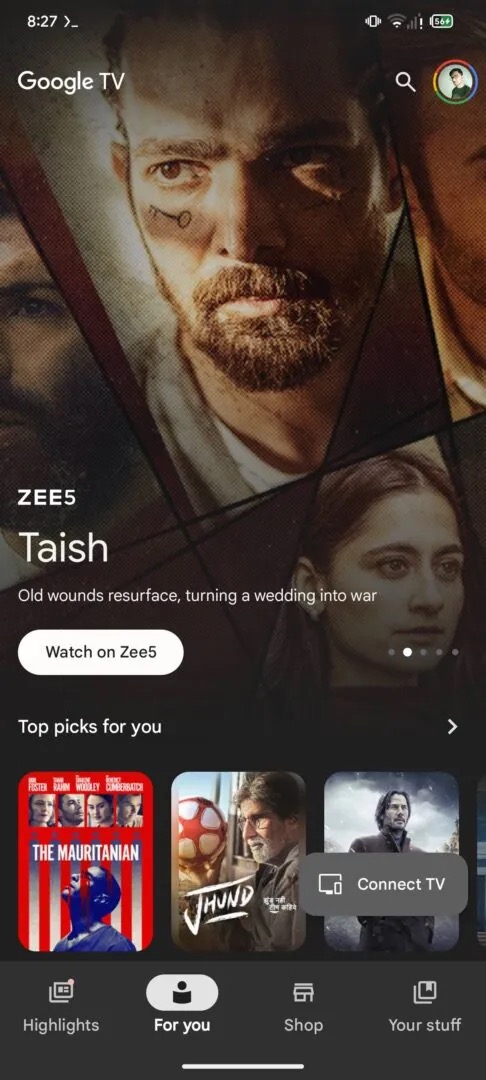
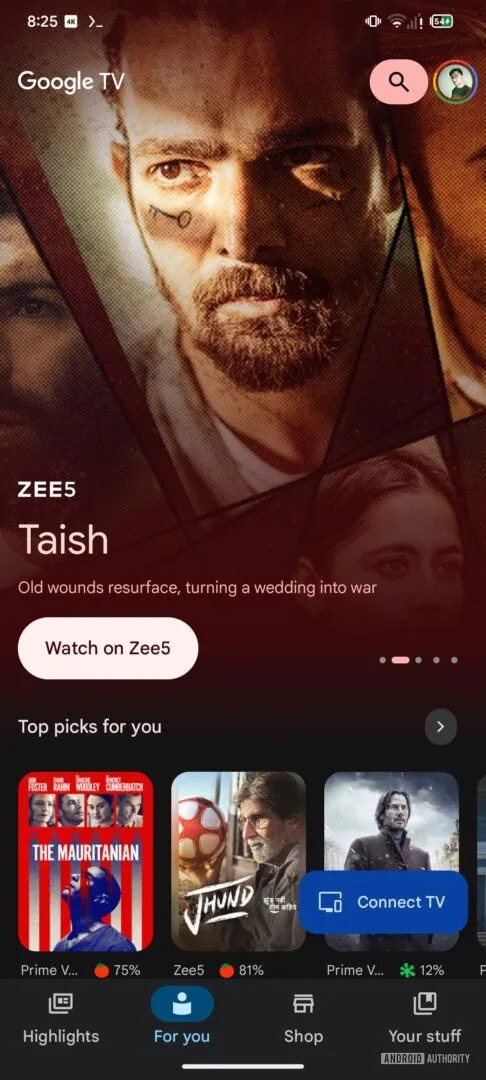
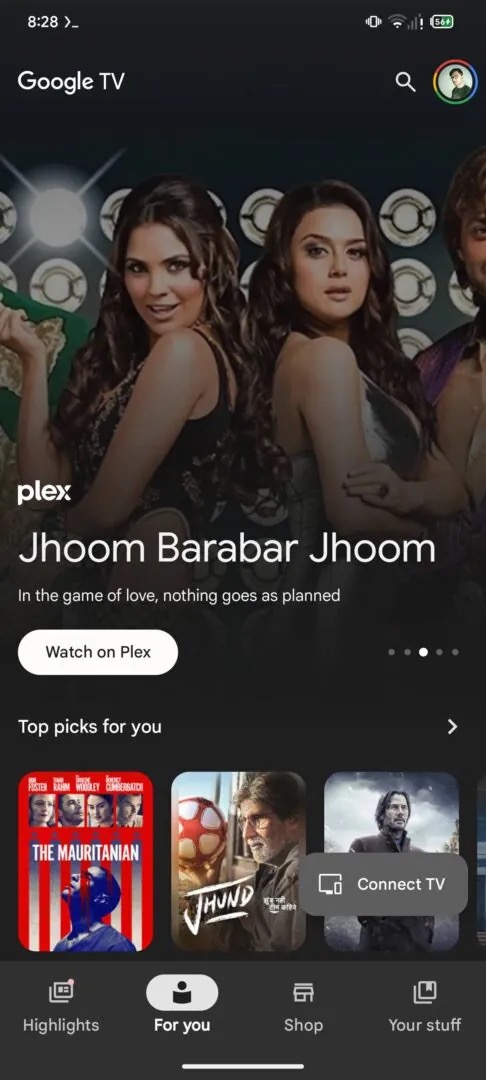

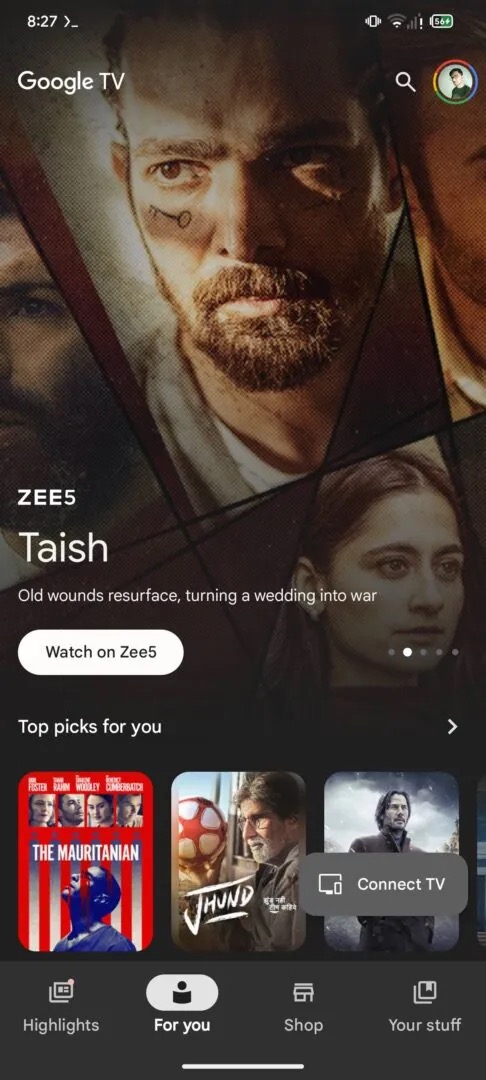
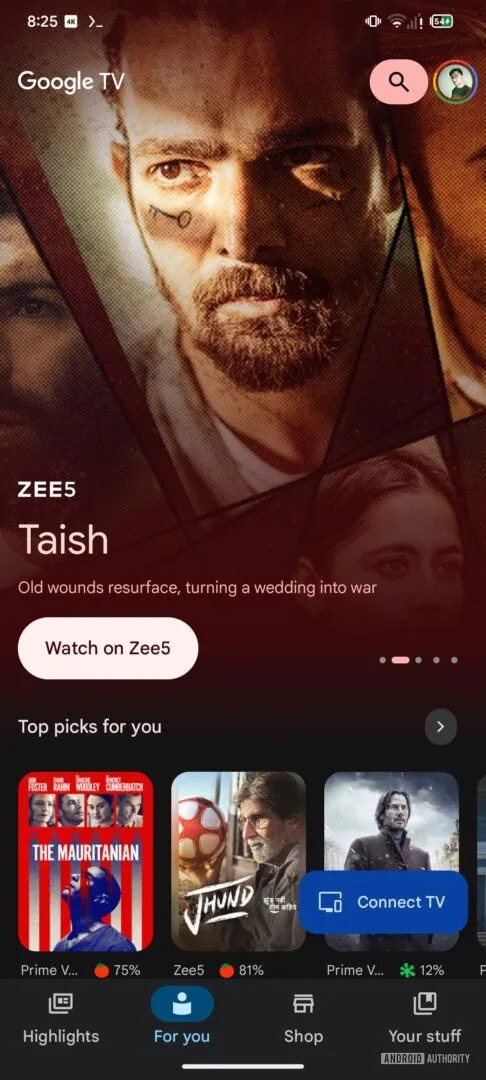
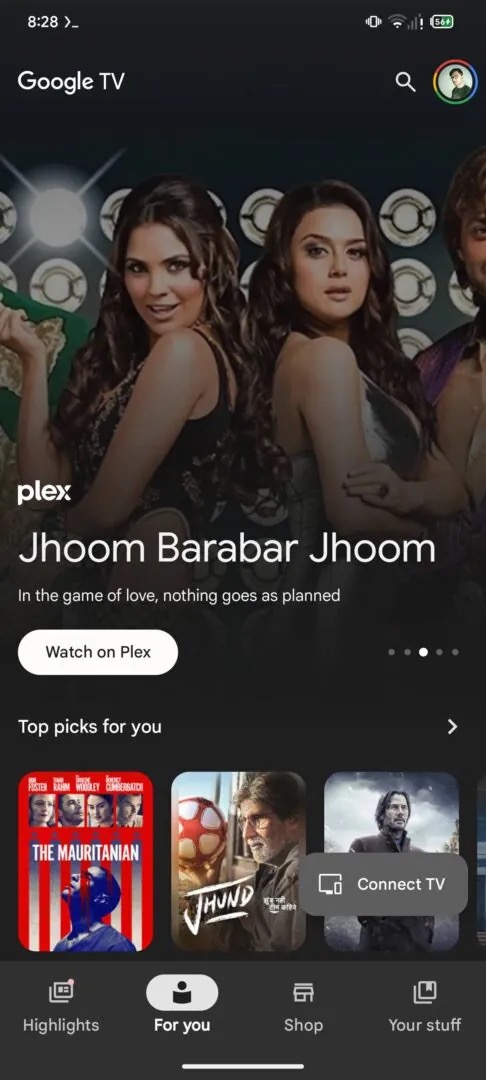

La nuova veste è distinguibile anche nella barra di navigazione inferiore, un elemento che, come abbiamo visto, subirà un radicale cambiamento con il Material 3 Expressive, che guadagna anch’essa i colori abbandonando lo stile monocromatico per abbracciare le tonalità della UI.
Le locandine stesse di film e serie tv diventano più colorate con tonalità più vibranti e vivaci e, anche qui, alcuni elementi, come il titolo, che si adattano ai colori dinamici dell’interfaccia che cambia in base ai colori della locandina stessa.
La rinnovata veste prosegue anche nella rinnovata sezione “Per te” in cui è possibile distinguere gli elementi colorati che attingono il colore, anche qui, dalla locandina e colorano pulsanti come i tre pallini del menu dropdown, il tasto di condivisione, la freccia verso sinistra per tornare al menu precedente e la call to action per guardare adesso il contenuto multimediale in questione.
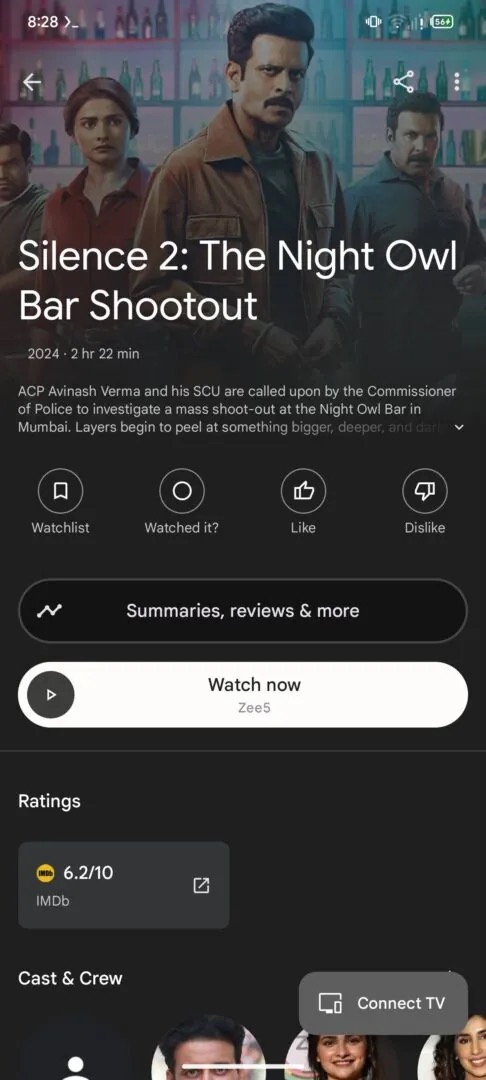
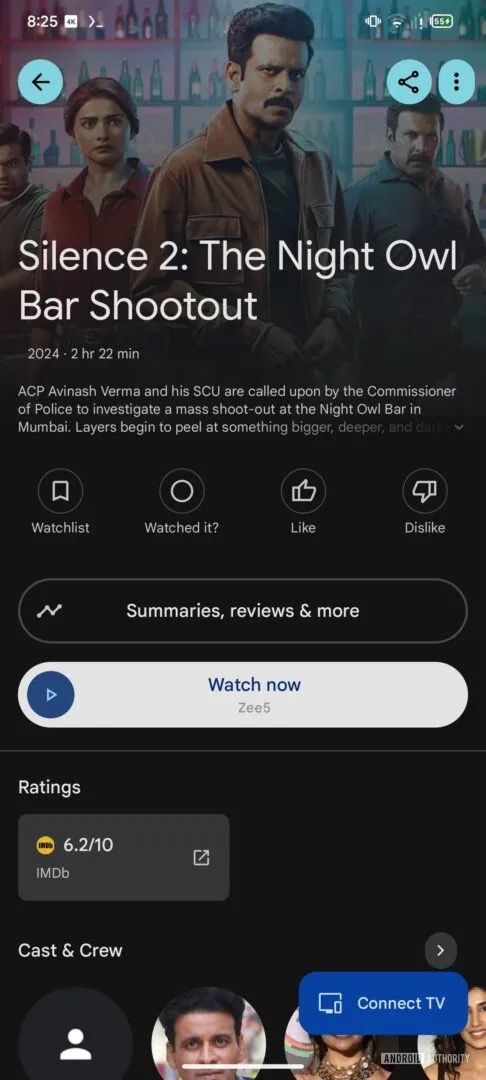
Come si evince dalle schermate, queste modifiche, seppur minori rispetto al rinnovamento previsto dal nuovo canone estetico, conferiscono all’app Google TV un aspetto più vivace e giocoso, che si adatta alla locandina del film o serie tv che stiamo visualizzando contribuendo a comunicare quel feeling espressivo del nuovo design language di Google.
La nota dolente è che per godersi il nuovo redesign ci sarà ancora da aspettare: la nuova veste in Material 3 Expressive dell’app non è ancora disponibile per gli utenti finali verranno quasi sicuramente distribuite alla fine dell’estate, periodo in cui è atteso il rilascio in forma stabile di Android 16 QPR1.
Ne sapremo sicuramente di più con le prossime versioni dell’app; vi terremo aggiornati.
Segui Google Italia su Telegram, ricevi news e offerte per primo
Come scaricare o aggiornare l’app
Per scaricare o aggiornare l’app Google TV su un dispositivo Android, basterà raggiungere la pagina dedicata all’app sul Google Play Store (tramite il badge sottostante) ed eventualmente effettuare un tap su “Installa” (qualora non l’abbiate installata) o su “Aggiorna” (qualora vi segnali la presenza di un aggiornamento).